Как зарегистрироваться в почте Gmail
16 мая 2021 в 09:26 — последнее обновление
Почта Gmail.com является образцом почтового сервиса. Поэтому, свой личный, основной, почтовый ящик, я создал именно на Gmail.com, хотя, у меня к тому времени, было штук пять e-mail адресов от других почтовых служб.
Мне нравится удобство в работе, надежность и вместительность почтового ящика Gmail.com. Зарегистрировав почтовый ящик на гмайле, вы получаете возможность, с тем же логином и паролем заходить на другие сервисы Google: популярнейший видеохостинг YouTube, календарь, документы Google и множество других полезных сервисов.
Регистрация в Gmail.com
Для регистрации в почте Gmail на русском языке, перейдите на официальный сайт https://mail.google.com.
Появится окно входа в аккаунт Google.
Для того, чтобы войти, нужно ввести номер мобильного телефона или адрес электронной почты, указанные при регистрации. Но, поскольку вы еще не зарегистрированы, нажмите кнопку Создать аккаунт , а в выпадающем меню выбрать: Для себя
В открывшемся окне начинаем создание своего аккаунта на Gmail. com. Вводим Имя, Фамилия. Здесь советую указать реальные данные. Потому что, с этим аккаунтом будут связаны и другие сервисы Google, в том числе и на смартфоне. Я думаю, что это будет у вас основной почтовый ящик, на длительное время! Если же вам нужен временный почтовый ящик, то, можете по моему уроку зарегистрировать почтовый ящик на mail.ru за несколько минут.
com. Вводим Имя, Фамилия. Здесь советую указать реальные данные. Потому что, с этим аккаунтом будут связаны и другие сервисы Google, в том числе и на смартфоне. Я думаю, что это будет у вас основной почтовый ящик, на длительное время! Если же вам нужен временный почтовый ящик, то, можете по моему уроку зарегистрировать почтовый ящик на mail.ru за несколько минут.
Далее нужно подобрать Имя пользователя. Это будет название вашего почтового ящика и логин для входа в аккаунт. Придется потрудиться, чтобы подобрать понятное и запоминающееся имя. Ведь такие имена, как olga, dima, stas давно заняты. Система предлагает различные варианты, учитывая имя и фамилию. Можете выбрать из них, а можете придумать любое другое название, используя буквы латинского алфавита, цифры и точки.
В следующее поле вводите пароль, который должен содержать не менее восьми знаков и включать латинские буквы, цифры и специальные символы. В поле Подтвердить введите пароль ещё раз. Если система выдаст, что пароли не совпадают — проверьте, правильно ли установлена раскладка клавиатуры. Должны быть латинские буквы, а не русские. Жмите кнопку Далее.
Должны быть латинские буквы, а не русские. Жмите кнопку Далее.
В этом окне нужно ввести свой номер телефона и резервный адрес электронной почты. Это делать не обязательно, только знайте, что без этих данных восстановить утраченный почтовый ящик будет проблематично. А, впрочем, это можно сделать и в другой раз! Нажимаете кнопку Далее.
Откроется страница «Конфиденциальность и условия использования». Читаете (прокручиваете страницу вниз) и нажимаете кнопку «Принимаю».
После этого вы попадёте в свой новый почтовый ящик
Вы тут же можете начать работу с аккаунтом Gmail, настроить вид своей почты, изменить (добавить) главное фото вашего профиля, сделать импорт адресов и почты из другого почтового аккаунта.
Видео: как зарегистрироваться в почте Gmail — создать профиль в Google
В видео доходчиво показано:
- Как зарегистрироваться в почте Gmail и получить доступ ко всем сервисам Google;
- как создавать папки,
- как сортировать письма по папкам,
- как заготовить подпись к письмам,
- как добавлять файлы к письмам,
- как перейти к другим сервисам Гугла?
Вход в почту gmail.com
Если вы уже зарегистрировались, то, для входа в почту Gmail, нажимаете ссылку mail.google.com
В открывшемся окне (Рис. 1) вводите Электронную почту, или номер мобильного телефона, привязанный к аккаунту и нажимаете кнопку Далее. Кстати, можно вводить не весь адрес электронной почты, а, только логин — без @gmail.com
Появится поле ввода пароля. Введите пароль, нажмите кнопку «Далее» и перед вами откроется ваш почтовый ящик.
Вход в другие сервисы Google
Зарегистрировавшись в почте, вы можете с этим логином и паролем заходить в любой сервис Google.
Находясь в аккаунте почты Gmail в правом верхнем углу, нажимаете квадратик (показан красной стрелкой). Откроется окно со множеством кнопок (см. рис 5). Нажав нужную кнопку, вы попадете на самые популярные сервисы Google: Календарь, YouTube, Поиск, Карты.
А, нажав ссылку Еще, вы увидите, кнопки на другие сервисы Google, например, Документы.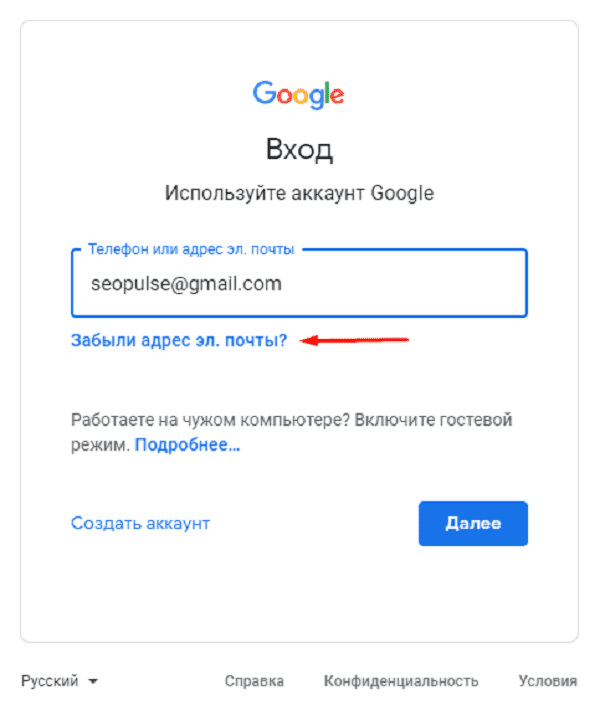
Смотрите также:
- Как зарегистрироваться в Фейсбуке, прямо сейчас
- Как зарегистрироваться в Skype
- Создание аккаунта на Яндексе
Корпоративная электронная почта | Google Workspace
Первые 14 дней бесплатно,далее – $5.40 за пользователя в месяц*
The Apparel Agency, клиент Google Workspace
alternate_email
Электронная почта в вашем домене
Заявите о себе с помощью корпоративной почты в собственном домене (@vashakompaniya.ru) и других профессиональных атрибутов.
enterprise
Больше чем просто почта
За $5.40 за пользователя в месяц вы можете хранить в
облаке до 30 ГБ данных, обмениваться файлами, проводить видеоконференции,
круглосуточно обращаться в службу поддержки и пользоваться другими преимуществами. При необходимости размер хранилища можно
увеличить за дополнительную плату.
При необходимости размер хранилища можно
увеличить за дополнительную плату.
verified_user
Надежность и безопасность
Сверхнадежные серверы Google гарантируют доступность электронной почты в течение 99,9% времени, а передовые функции безопасности, спам-фильтры и резервное копирование надежно защищают ваши данные.
1
Регистрация в Google Workspace
Во время регистрации укажите домен, который хотите использовать для корпоративной почты. Если у вас нет собственного домена, вы можете приобрести его у нас за дополнительную плату.
2
Настройка аккаунта
После того как вы подтвердите право собственности на домен,
настройте аккаунт, чтобы с ним было удобно и приятно работать: добавьте логотип
компании, создайте псевдонимы и дополнительные аккаунты для
пользователей.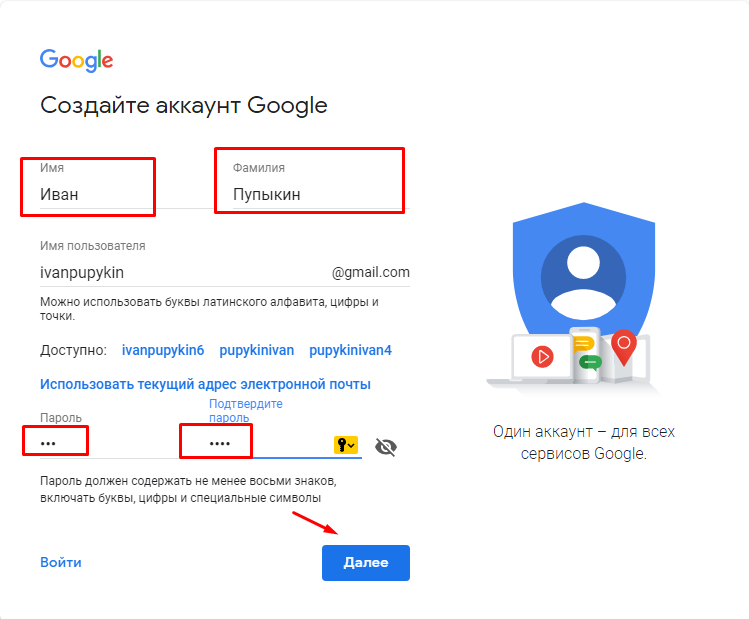
Переписка и другие возможности
Воспользуйтесь пробной версией и оцените преимущества Google Workspace. Отправляйте письма, проводите видеоконференции в HD-формате, создавайте документы и делитесь файлами в облаке – первые 14 дней бесплатно. По завершении этого периода вы можете оформить платную подписку.
Начать здесь
Если у вас возникнут вопросы или вам потребуется помощь, свяжитесь с нами.
*Только для новых клиентов Google Workspace. Начальная цена действует для первых 20 пользователей в течение 12 месяцев. По истечении этого срока будет взиматься полная стоимость подписки. Ее можно отменить в любой момент.
Как настроить учетную запись Gmail менее чем за 2 минуты
Создать учетную запись Gmail очень просто, и стоит иметь хотя бы одну.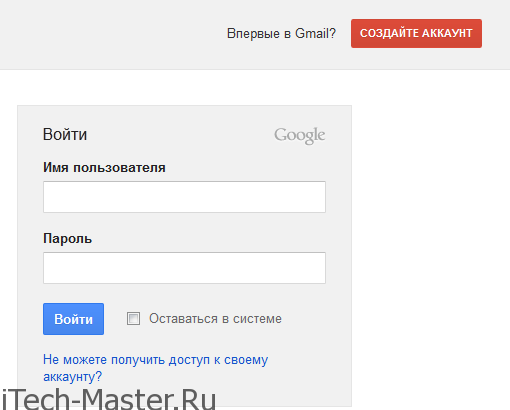 Это не только бесплатно, но вы можете использовать его для входа и персонализации каждой службы, принадлежащей Google (которых существует множество). Настройка учетной записи занимает всего несколько минут, вам не обязательно нужен номер телефона и количество учетных записей Google, которые вы можете иметь, не ограничено. Если вы запутались, учетная запись Google и учетная запись Gmail — это одно и то же. Вот как настроить учетную запись Gmail.
Это не только бесплатно, но вы можете использовать его для входа и персонализации каждой службы, принадлежащей Google (которых существует множество). Настройка учетной записи занимает всего несколько минут, вам не обязательно нужен номер телефона и количество учетных записей Google, которые вы можете иметь, не ограничено. Если вы запутались, учетная запись Google и учетная запись Gmail — это одно и то же. Вот как настроить учетную запись Gmail.
Подробнее: Полное руководство по Gmail
БЫСТРЫЙ ОТВЕТ
Чтобы настроить учетную запись Gmail, перейдите на https://mail.google.com в браузере или откройте приложение Gmail на телефоне. . Нажмите Создайте учетную запись и следуйте инструкциям на экране.
ПЕРЕХОД К КЛЮЧЕВЫМ РАЗДЕЛАМ
- Как настроить учетную запись Gmail (для ПК и мобильных устройств)
- Как пересылать электронные письма на новую учетную запись Gmail
Как настроить учетную запись Gmail (настольный и мобильный)
Процесс настройки учетной записи Gmail более или менее одинаков, независимо от того, используете ли вы настольный компьютер или мобильное приложение.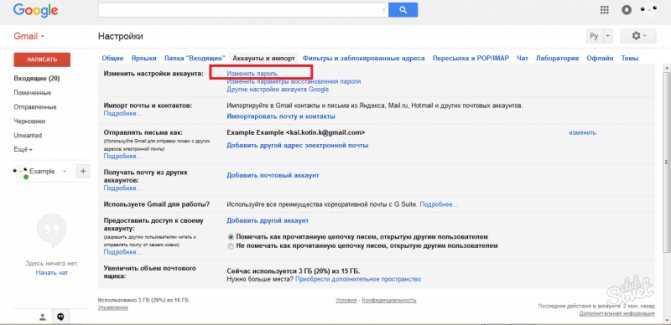 В этом руководстве основное внимание будет уделено настольному компьютеру, но если вы используете мобильное приложение, вы увидите примерно то же самое. Следить за ним легко.
В этом руководстве основное внимание будет уделено настольному компьютеру, но если вы используете мобильное приложение, вы увидите примерно то же самое. Следить за ним легко.
Чтобы настроить учетную запись Gmail, первое, что нужно сделать, это посетить веб-сайт Gmail и нажать синюю кнопку Создать учетную запись . Это приведет вас на страницу, где вас попросят ввести ваше полное имя, желаемое имя пользователя и пароль. Если нужное имя пользователя недоступно, появится красное сообщение об ошибке и будет предложена альтернатива. Если альтернатива не привлекательна (а это обычно не так), продолжайте пробовать варианты желаемого имени пользователя, пока не получите то, что хотите.
Марк О’Нил / Android Authority
Поскольку Gmail существует с 2004 года, вы должны быть очень изобретательны, чтобы получить хоть какое-то приличное имя пользователя. У Gmail так много пользователей, что трудно придумать что-то хорошее, так как многие из них уже заняты.
После того, как вы введете все запрошенные данные, нажмите синюю кнопку Далее . Затем вы получите страницу, на которой необходимо ввести дату рождения и дополнительную информацию, например номер телефона. Номер телефона не требуется, но если у вас позже возникнут проблемы с доступом к вашей учетной записи, отсутствие номера телефона может сделать это намного сложнее. По крайней мере, введите резервный адрес электронной почты для восстановления.
Если вы дадите номер телефона или резервный адрес электронной почты, вы получите код подтверждения по SMS или электронной почте. Введите этот код в поле Введите проверочный код и выберите параметр Подтвердить .
Когда вы закончите, нажмите кнопку Далее , чтобы ознакомиться с Условиями и конфиденциальностью Google. Нажмите синюю стрелку, притворитесь, что прочитали их, и выберите Я согласен . Интерфейс Gmail загрузится за считанные секунды, что позволит вам начать отправлять и получать электронные письма и входить в другие ресурсы, принадлежащие Google, такие как YouTube.
Как пересылать электронные письма на новую учетную запись Gmail (рабочий стол)
Скорее всего, у вас уже есть адрес электронной почты, и, очевидно, было бы неплохо пересылать новые электронные письма на новый адрес Gmail, пока люди привыкают к новому адресу. . Однако вы можете настроить переадресацию электронной почты только на рабочем столе.
Ранее мы показали вам, как пересылать электронные письма из Yahoo в Gmail, из Outlook в Gmail и с другого адреса Gmail. К сожалению, если вы являетесь пользователем AOL старой школы, вам не повезло, поскольку они вообще не предлагают переадресацию электронной почты.
Подробнее: Gmail не работает? Попробуйте эти исправления
Часто задаваемые вопросы
Вам потребуется зарегистрироваться в Google Workspace. Это платная услуга, которая обычно стоит несколько долларов в месяц. Помимо Gmail, вы также получаете дополнительные функции, связанные с бизнесом, и можете подключить электронную почту домена своего веб-сайта.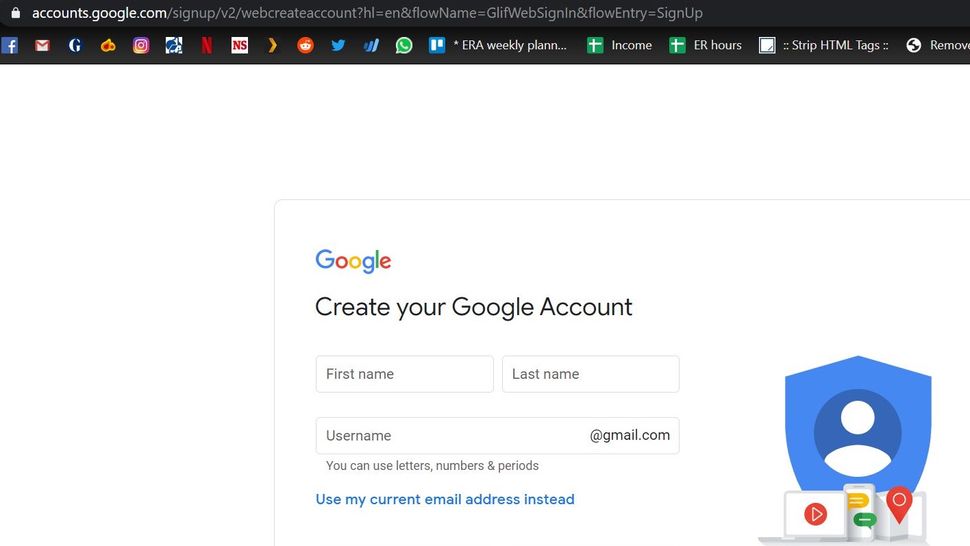
Вы можете настроить IMAP в настройках учетной записи.
Вы можете настроить SMTP в настройках учетной записи.
Обычная учетная запись Gmail бесплатна (если только вам не нужно платить за дополнительное пространство). Аккаунт Google Workspace стоит примерно 5 долларов США в месяц на пользователя.
Да, вам нужна учетная запись Gmail для Google Ads. На нем также должна быть ваша платежная информация.
Как создать и настроить учетную запись Gmail
Gmail от Google — одна из самых популярных доступных почтовых служб. Это руководство покажет вам, как создать учетную запись Gmail для своей электронной почты.
Gmail — это бесплатная служба, предлагаемая Google, и это одно из самых полных бесплатных предложений электронной почты, доступных в 2022 году. Его можно использовать с широким спектром устройств, включая iPhone, телефоны Android, ПК, Mac и многие другие.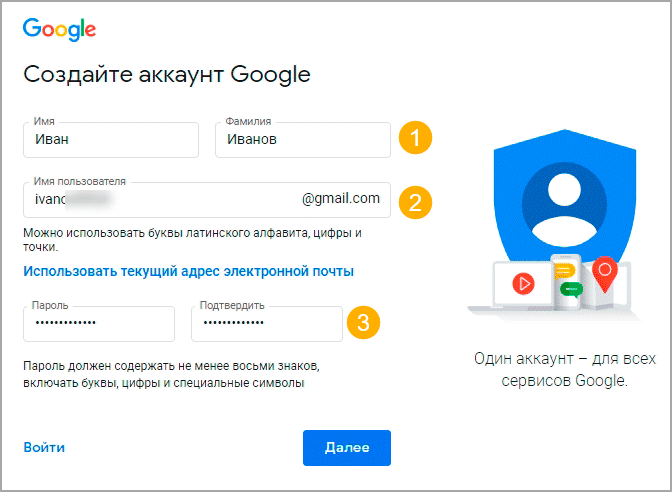 больше устройств.
больше устройств.
Впервые Gmail был запущен в 2004 году, поэтому он хорошо зарекомендовал себя и имеет множество обновлений и новых функций с момента своего первоначального запуска. Если вы еще не пробовали это, возможно, сейчас самое время попробовать и настроить бесплатную учетную запись.
Как создать учетную запись Gmail для электронной почты?
Чтобы создать учетную запись Gmail, перейдите на gmail.com в веб-браузере на своем компьютере и выберите Создать учетную запись .
Затем вам нужно будет ввести Имя и Фамилия , а затем желаемое имя пользователя , это будет ваш адрес электронной почты в Gmail. Затем вам нужно будет ввести пароль, который вы хотели бы использовать, теперь нажмите Next .
Следующее, что вам нужно будет ввести, это ваш номер телефона , это необязательно, хотя, если вы добавите его, Google будет использовать его для безопасности учетной записи. Они также попросят вас указать адрес электронной почты для восстановления на случай, если возникнут проблемы с вашей учетной записью, это также необязательно. Вам нужно будет ввести дату своего рождения, так как это необходимо для настройки учетной записи.
Они также попросят вас указать адрес электронной почты для восстановления на случай, если возникнут проблемы с вашей учетной записью, это также необязательно. Вам нужно будет ввести дату своего рождения, так как это необходимо для настройки учетной записи.
Теперь есть два варианта на выбор: Экспресс-персонализация или Ручная персонализация . Первый из двух вариантов используется быстрее. Затем вам нужно будет согласиться с условиями и положениями Google и их политикой конфиденциальности. Вот и все, ваша новая учетная запись электронной почты Gmail создана, и теперь вы можете отправлять и получать электронные письма с этой учетной записи.
Как настроить учетную запись Gmail на телефоне?
Google предлагает специальное приложение Gmail для iPhone от Apple, а также свои собственные устройства Android, это, вероятно, лучший способ использовать Gmail на вашем смартфоне.
Вы уже создали свою учетную запись Gmail, выполнив описанные выше шаги, поэтому теперь эту учетную запись можно использовать в приложении Gmail.
